Планшет не включается? Решение проще, чем думали!
Мы ценим смартфоны и планшеты за их безотказность и возможность в любой момент обратиться к устройству, чтобы ответить на звонок, написать сообщение в мессенджере или посмотреть фильм. Но любая техника может давать сбои, и наши Андроиды не являются исключением. Если с периодическими лагами еще можно мириться, то ситуация, когда планшет не включается, кажется патовой. К счастью, даже эта проблема имеет решения, хотя и не всегда.

Черный экран на планшете? Эту проблему можно попытаться решить!
Почему не включается планшет на Андроид
Планшет на Андроид не включается по разным причинам, многие из которых могут показаться парадоксальными. Вот самые распространенные из них:
- отсутствие заряда или подачи питания на плату;
- повреждение внутренних компонентов устройства после падения или попадания воды;
- системный сбой, вызванный вредоносным ПО или вмешательством в работу Андроид;
- устройство работает, но экран планшета не загорается.
Прежде чем перейти к устранению неисправности, несколько слов для тех, чей планшет долго включается. Это не является проблемой как таковой, ведь скорость загрузки системы зависит от загруженности приложениями и вычислительных способностей устройства. Если это вас не устраивает, прочитайте текст, где описаны способы ускорения Андроид.
Что делать, если планшет не включается
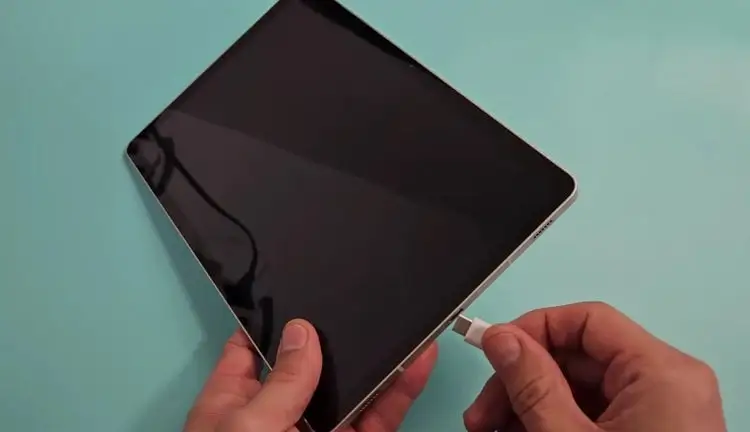
Если планшет не включается, поставьте его сначала на зарядку.
Причины могут быть разные, но наша цель — найти решение, если планшет перестал включаться. Первым делом рассмотрим ситуацию, когда устройство работает, но экран не включается. Для подтверждения или опровержения этой гипотезы сделайте следующее:
- подключите планшет к зарядке (если услышите звуковой сигнал или почувствуете вибрацию — значит, устройство работает, а проблема связана с экраном);
- если на планшете был активен мессенджер, отправьте сообщение себе, чтобы услышать уведомление;
- попробуйте использовать функцию Найти устройство на Андроид;
- перейдите в безопасный режим и воспользуйтесь советами из статьи про чёрный экран на планшете.
Если уверены, что планшет не работает, а с экраном все в порядке, подключите устройство к розетке. Возможно, произошла глубокая разрядка, и планшету нужно время для подачи питания.
При отсутствии реакции в течение 10-15 минут проверьте разные розетки и зарядные устройства. Если ничего не помогло, попробуйте сделать жесткую перезагрузку планшета. Выполняется она либо удержанием кнопки питания в течение 10-15 секунд, либо одновременным нажатием на кнопку питания и уменьшения громкости (иногда увеличения) в течение того же времени.

Во многих случаях жесткая перезагрузка помогает решить проблему.
Последнее, что можно попробовать сделать самостоятельно, если планшет не включается, — попытаться зайти в безопасный режим Андроид. Если удастся, удалите лишние приложения или сбросьте устройство до заводских настроек; это приведет к полному удалению данных.
Что делать, если планшет не включается и не заряжается
Если устройство ни на что не реагирует и планшет не включается, даже когда на зарядке, и прошло уже 30 минут или больше, причиной может быть не только глубокая разрядка или программный сбой.

Планшет стоит на зарядке, но все равно не включается? Скорее всего, придется обращаться в сервис.
Вероятно, проблема заключается в повреждении внутренних компонентов устройства: возможно, отключился шлейф, подающий питание на плату, или вышел из строя процессор. В таких случаях рекомендуется обратиться в сервисный центр.
Планшет постоянно перезагружается — решение проблемы
Если планшет включается и выключается, то есть происходит постоянная перезагрузка, вероятнее всего, виновато программное обеспечение устройства. Обычно это можно исправить, сделав сброс настроек Андроид, что, увы, приведет к полной потере данных. Но как это сделать, если планшет не включается?
Попробуйте зайти в безопасный режим Андроид. Если это не помогает, воспользуйтесь режимом Fastboot. В крайнем случае, можно попытаться перепрошить планшет или сбросить его настройки через компьютер, но для этого нужно, чтобы в настройках разработчика была активирована отладка и установка через USB. Если это сделали, загрузите на ПК ADB и используйте команду «adb wipe data».